Bảo mật máy ảnh
Nhiều máy tính ngày nay được cài đặt camera web, do nhà sản xuất tích hợp sẵn hoặc là tiện ích bổ sung của bên thứ ba hậu mãi. Windows 10 đã thêm các tính năng để sử dụng máy ảnh web được kết nối với máy tính của bạn, chẳng hạn như khi bạn sử dụng máy ảnh có khả năng sinh trắc học để đăng nhập vào máy tính bằng Windows Hello. Máy ảnh web cũng cho phép bạn hội nghị truyền hình với đồng nghiệp, gia đình và bạn bè của mình. Với nhiều lợi ích bổ sung có thể đến từ việc lắp đặt camera web, có một lĩnh vực bạn cần phải lưu ý, và đó là quyền riêng tư.
Máy ảnh web của bạn có khả năng trở thành một cơn ác mộng về quyền riêng tư.
Điều này bao gồm từ khả năng phần mềm độc hại độc hại chiếm quyền kiểm soát máy ảnh của bạn đến một chương trình đáng tin cậy ghi lại môi trường xung quanh bạn mà bạn không biết. Windows 10 cung cấp mức kiểm soát quyền riêng tư cơ bản khi nói đến webcam được kết nối của bạn có thể truy cập được trong cài đặt của bạn.
Để thực hiện các thay đổi đối với các cài đặt này, bạn chỉ cần nhấn phím Windows và nhập (không có dấu ngoặc kép) “Cài đặt Bảo mật Máy ảnh”, sau đó nhấn Enter. Windows sẽ mở phần Quyền ứng dụng máy ảnh của hộp thoại Cài đặt. (Xem Hình 1.)
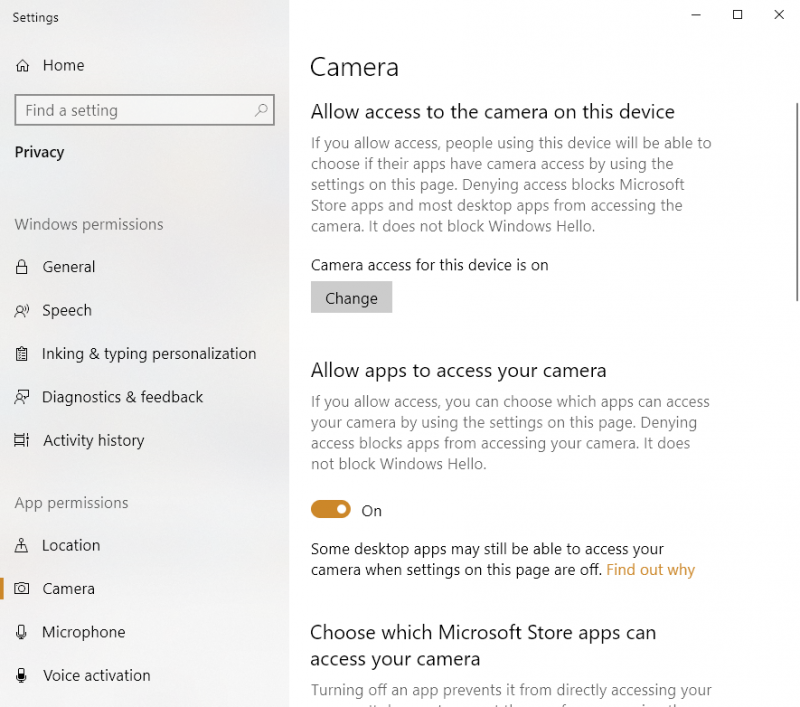
Hình 1. Phần Quyền của Ứng dụng Máy ảnh trong hộp thoại Cài đặt.
Trong phần Quyền ứng dụng Máy ảnh của hộp thoại Cài đặt, bạn có một số lựa chọn:
Cho phép Truy cập Máy ảnh trên thiết bị này. * Cài đặt này cho phép bạn bật hoặc tắt Quyền truy cập máy ảnh cho thiết bị này, nghĩa là máy tính của bạn.
Cho phép ứng dụng truy cập máy ảnh của bạn. * Cài đặt này cho phép bạn chỉ định ứng dụng cửa hàng Microsoft nào có quyền truy cập vào máy ảnh web của bạn (thông tin thêm về điều đó bên dưới).
Với cài đặt cuối cùng này, Windows 10 sẽ hiển thị danh sách các Ứng dụng được cài đặt thông qua cửa hàng ứng dụng Microsoft. Tại đây, bạn có thể chọn và chọn ứng dụng nào có quyền truy cập vào máy ảnh web của bạn. (Xem Hình 2.)
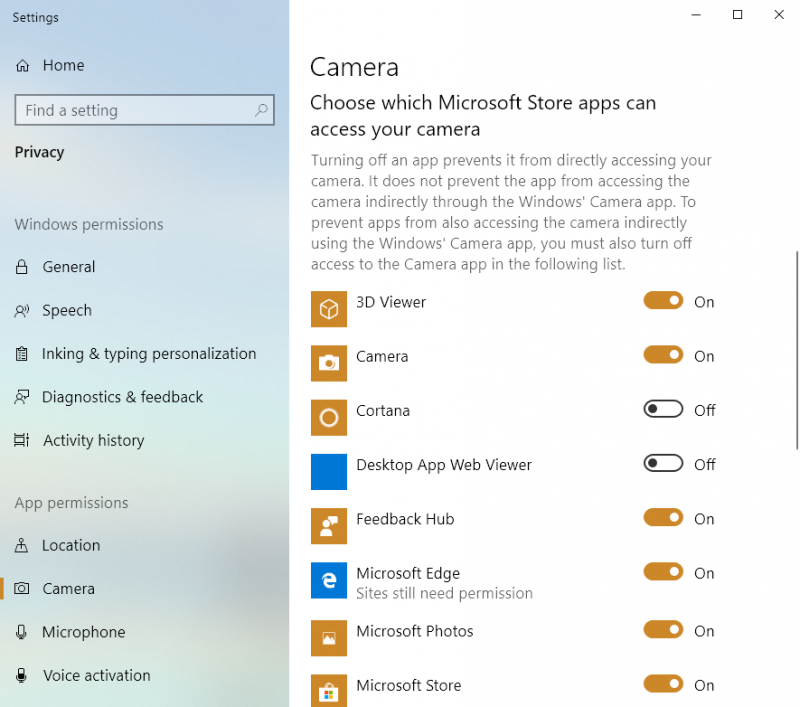
Hình 2. Chọn ứng dụng nào có quyền truy cập vào Máy ảnh web của bạn.
Khi bạn đọc qua phần Quyền ứng dụng máy ảnh của hộp thoại Cài đặt, bạn sẽ nhận thấy Microsoft đề cập nhiều lần về việc ngăn chặn hoặc kiểm soát các ứng dụng từ “Microsoft Store”. Điều này là do đây là những ứng dụng duy nhất mà các cài đặt quyền riêng tư này có thể kiểm soát.
Các ứng dụng được cài đặt bên ngoài hệ sinh thái Microsoft Store có thể không hiển thị trong danh sách Quyền ứng dụng máy ảnh. Bạn sẽ muốn dành thời gian để nghiên cứu xem ứng dụng của mình có truy cập vào máy ảnh web của bạn hay không. Để phòng ngừa thêm, bạn có thể muốn đặt thứ gì đó lên máy ảnh khi bạn không sử dụng để máy ảnh có thể nhìn thấy bất cứ thứ gì. Một thủ thuật phổ biến được một số người dùng áp dụng là sử dụng miếng băng dính trên ống kính. Tôi khuyên bạn không nên làm điều này vì một số băng dính có thể để lại cặn dính trên ống kính có thể làm giảm chất lượng máy ảnh của bạn.
Các phương pháp bảo mật tốt nhất nên được xem xét khi đến thời điểm gắn camera web với hệ thống Windows 10 của bạn, để bạn có thể tận hưởng những lợi ích trong khi không trở thành nạn nhân của những nguy cơ tiềm ẩn.
Mẹo này (13708) áp dụng cho Windows 10.